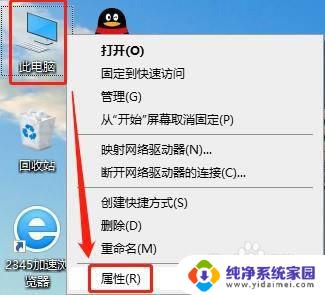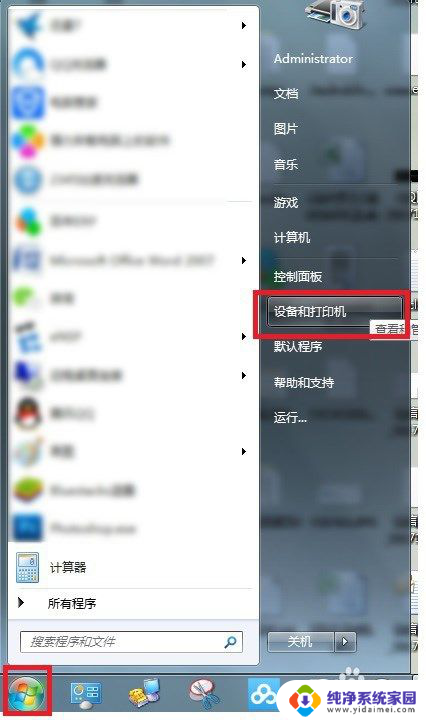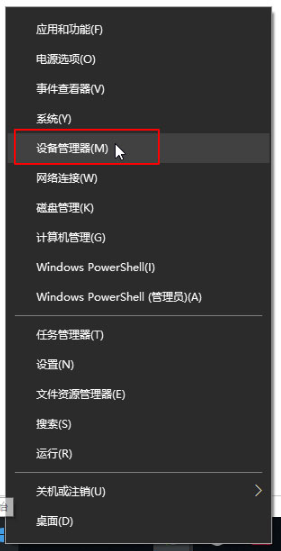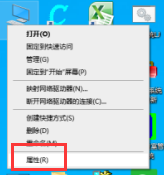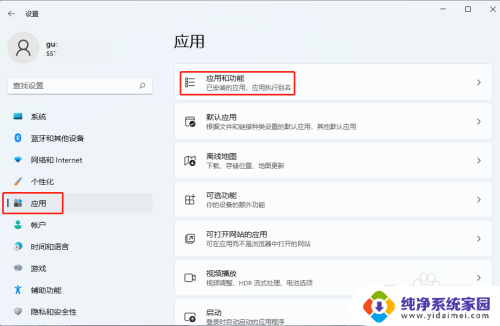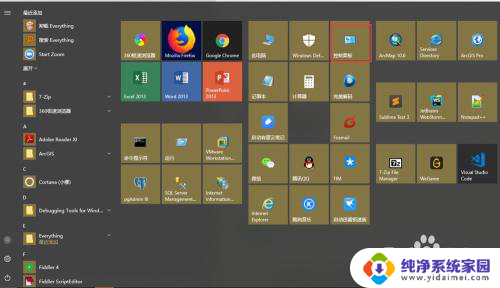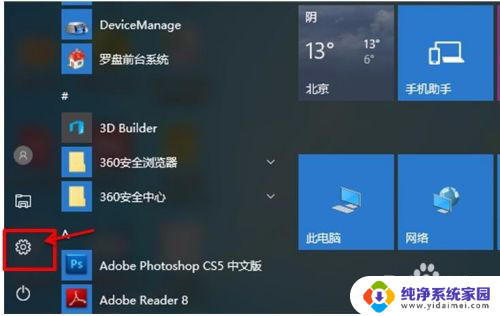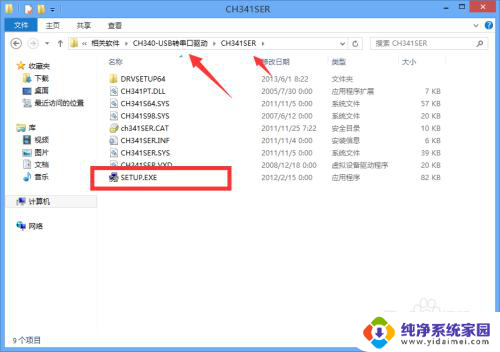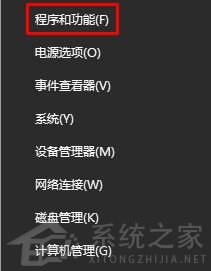怎么卸载最近安装的驱动 win10系统如何卸载已安装的驱动程序
更新时间:2024-04-25 15:44:37作者:yang
在使用Win10系统的过程中,有时候我们可能需要卸载最近安装的驱动程序,驱动程序的安装和卸载对于电脑的性能和稳定性至关重要,因此正确地卸载驱动程序是非常重要的。Win10系统如何卸载已安装的驱动程序呢?接下来我们将介绍一些简单的方法来帮助你正确地卸载最近安装的驱动程序。
步骤如下:
1.首先鼠标右击【此电脑】,然后选择【属性】。
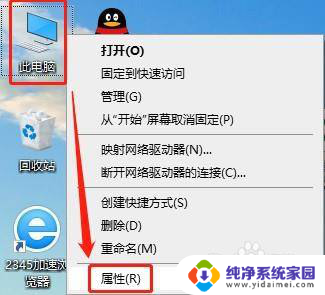
2.接着在打开的界面中,点击左侧【设备管理器】。
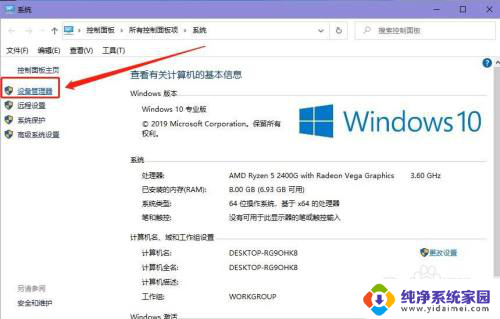
3.进入了设备管理器界面之后,就能看到管理系统中已安装的驱动程序。
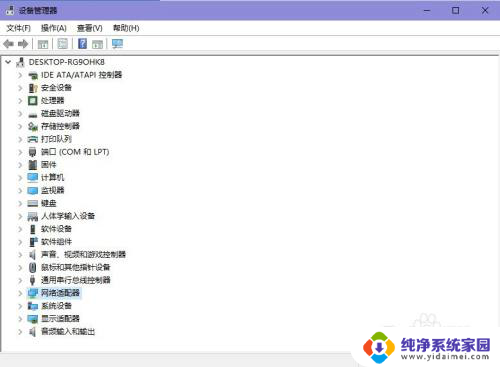
4.点击展开要更新或卸载的驱动程序的设备,再双击要更新或卸载的驱动。
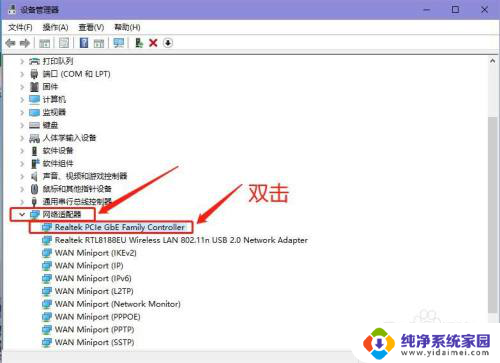
5.在打开的驱动属性界面,点击上方的【驱动程序】选项。能对驱动程序进行卸载或更新操作了。
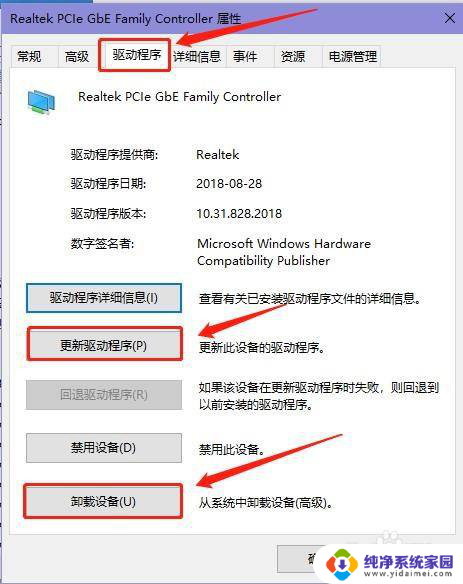
以上就是如何卸载最近安装的驱动的全部内容,如果您遇到这种问题,可以尝试按照小编的方法解决,希望对大家有所帮助。